Mempunyai pembesar suara atau paparan pintar yang dikuasakan oleh Google Assistant yang tidak boleh memainkan jenis muzik, dan betulkan saya jika saya salah, mengabaikan kebolehgunaan yang penting. Berbanding dengan kegagalan Sonos yang mengehadkan kefungsian tetapan berbilang pembesar suara dan kawalan kelantangan, ini merupakan masalah yang lebih mendalam. Tetapi, sebelum kami melaporkan satu lagi masalah kepada Sokongan Google, mari cuba segala-galanya di pihak kami. Jika Google Home tidak memainkan muzik selepas anda mengeluarkan arahan suara, semak langkah yang kami sediakan di bawah.
Isi kandungan:
- Mulakan semula Google Home/Nest dan penghala, dan semak kelantangan
- Semak perkhidmatan Muzik lalai
- Gunakan arahan yang disyorkan
- Berhenti memainkan muzik pada peranti lain di bawah akaun yang sama
- Tetapan semula kilang Google Home/Nest
Perkara yang perlu dilakukan apabila Google Home berhenti memainkan muzik
1. Mulakan semula Google Home/Nest dan penghala, dan semak kelantangan
Mulakan semula biasanya mendatangkan keajaiban untuk gangguan pembesar suara Google Home. Hanya cabut dan palamkan semula kord kuasa, tunggu sehingga ia but, dan cuba minta untuk memainkan muzik sekali lagi. Cuba arahan lain untuk melihat cara ia bertindak balas. Sekiranya tiada masalah, anda boleh meneruskan ke langkah seterusnya.
Sebaliknya, jika pembesar suara Google Home tidak bertindak balas sama sekali dan memberitahu anda bahawa terdapat gangguan seketika, anda harus memulakan semula penghala anda. Jika masalah sambungan berterusan, pertimbangkan untuk menukar kepada jalur 2.4GHz, pastikan pembesar suara anda lebih dekat dengan penghala, atau, akhirnya, tetapkan semula penghala dan pembesar suara kepada tetapan kilang. Sudah tentu, hanya sekiranya tiada langkah sebelumnya yang berkesan untuk anda.
2. Semak perkhidmatan Muzik lalai
Google Home, melalui Google Assistant, menyokong pelbagai perkhidmatan penstriman, termasuk Spotify, YouTube Music dan Apple Music antara lain. Walau bagaimanapun, untuk menggunakan perkhidmatan ini, anda perlu menambahkannya pada apl Google Home dan memilih sama ada perkhidmatan lalai anda atau biarkan perkara terbuka dengan pilihan Tiada pembekal lalai.
Biasanya, perkhidmatan yang tersedia akan mengisi senarai dalam bahagian Muzik di bawah tetapan Assistant. Apa sahaja yang anda ada pada telefon anda akan muncul dalam senarai. Satu-satunya perkara yang perlu anda lakukan ialah memautkan perkhidmatan dengan Google Home. Melainkan anda menggunakan YouTube Music, dalam hal ini perkhidmatan akan tersedia secara automatik.
Berikut ialah cara untuk memautkan perkhidmatan Muzik lalai dalam Google Home:
- Buka Google Home .
- Ketik pada tanda + di penjuru kiri sebelah atas dan pilih Muzik .
- Jika anda melihat perkhidmatan anda, ketik Pautan . Sambungkan Google Home dan perkhidmatan dan semak penambahbaikan.
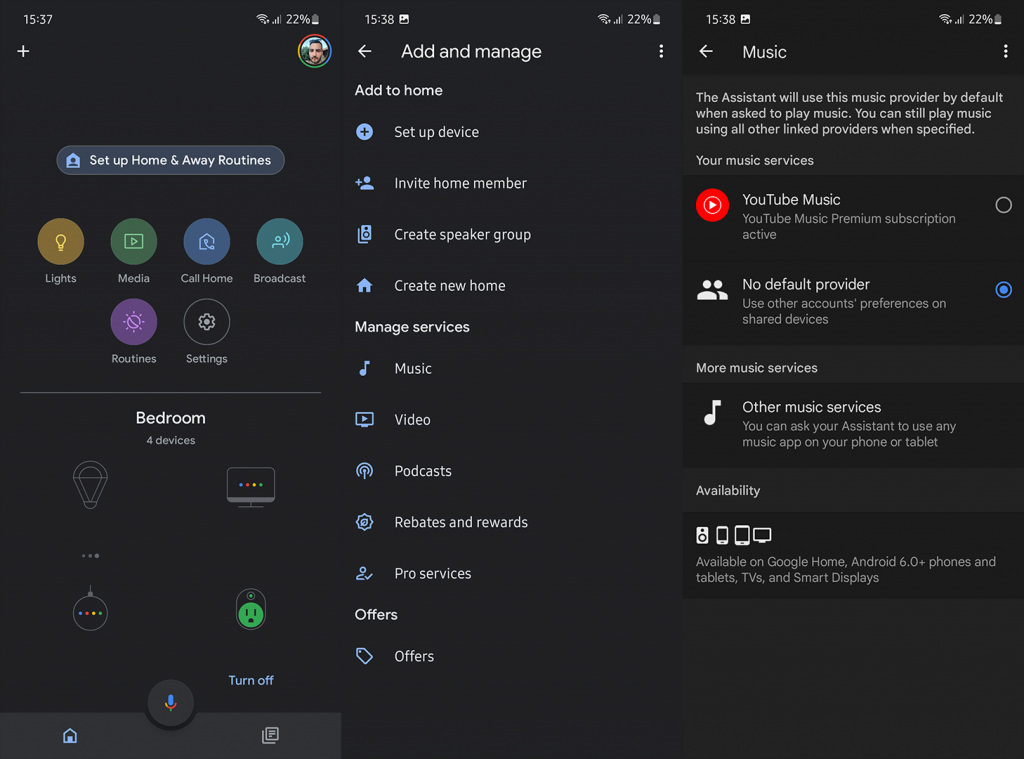
- Sebaliknya, jika anda tidak melihatnya, anda perlu memanggil Google Assistant pada telefon anda. Pastikan Spotify dipasang pada peranti anda.
- Buka Syot Kilat .
- Ketik pada ikon Mentol di penjuru kanan sebelah atas.
- Pilih Teroka lagi daripada Assistant di bahagian bawah.
- Dalam bar carian, cari perkhidmatan muzik. Sebagai contoh, kami akan menggunakan Spotify .
- Sebaik sahaja anda membuka Spotify daripada senarai hasil carian, ketik Pautan .
Perlu diingat bahawa sesetengah perkhidmatan hanya tersedia di kawasan tertentu. Ini bermakna perkhidmatan seperti Pandora atau Radio iHeart tidak akan muncul sama sekali untuk pengguna di luar AS atau segelintir negara.
Selain itu, perkhidmatan seperti Spotify tidak akan muncul dalam senarai di negara tertentu, walaupun Google Home anda akan memainkan muzik daripada Spotify dan Spotify disokong di rantau anda. Menetapkan Tiada pembekal lalai masih akan memainkan muzik daripada Spotify jika anda hanya meminta Google Home untuk memainkan muzik.
Akhir sekali, terdapat perbezaan antara pilihan Premium dan Percuma. Pilihan percuma agak terhad berbanding, katakan, Premium Spotify atau Premium YouTube Music. Walaupun, itu adalah di luar perkara dalam kes ini kerana Google Home tidak akan memainkan muzik sama sekali tanpa mengira perkhidmatan yang anda gunakan.
3. Gunakan arahan yang disyorkan
Secara teorinya, pembesar suara Google Home, terima kasih kepada pembelajaran mesin dan semua data peribadi itu, seharusnya sangat pintar dan responsif. Walau bagaimanapun, kebenaran untuk diberitahu, lebih kerap daripada tidak anda harus berpegang pada arahan yang telah ditetapkan agar ia berfungsi.
Anda boleh menyemak senarai lengkap arahan berkaitan muzik yang tersedia, di sini . Terima kasih kepada Spotify Direct, saya jarang menggunakan arahan suara untuk perkara lain selain daripada memulakan main balik dengan "Mainkan beberapa muzik". Segala-galanya dilakukan pada telefon saya.
Kadang-kadang nampaknya perkara itu mempunyai fikirannya sendiri dan, sementara perintah yang lebih maju berfungsi pada keadaan tertentu (cth. "OK, Google, mainkan Discover Weekly"), ia biasanya samar-samar dan tidak boleh dipercayai.
4. Berhenti memainkan muzik pada peranti lain di bawah akaun yang sama
Kebanyakan perkhidmatan penstriman muzik tidak mempunyai had ketat pada bilangan peranti yang anda gunakan (cth, anda boleh mendaftarkan YouTube Music pada sehingga 10 peranti di bawah akaun yang sama).
Walau bagaimanapun, penstriman dalam talian biasanya boleh dilakukan pada satu peranti pada satu masa. Jadi, jika anda menstrim muzik dalam talian pada peranti lain, pastikan anda menjedanya supaya Google Home boleh memainkan muzik. Anda boleh memainkan muzik luar talian pada berbilang peranti pada masa yang sama.
Biasanya, suis ini adalah automatik, tetapi saya perasan bahawa main balik berhenti walaupun saya hanya membuka apl pada Android saya. Hanya selepas saya menutup apl, main balik pada Google Home berfungsi tanpa jeda.
5. Tetapan semula kilang Google Home/Nest
Akhirnya, jika anda masih terperangkap dengan masalah dan pembesar suara atau paparan Google Home/Google Nest tidak akan memainkan muzik tidak kira apa yang anda lakukan, pertimbangkan tetapan semula kilang. Prosedurnya berbeza sedikit pada pelbagai peranti yang Google tawarkan, jadi pastikan anda mencari peranti anda di sini dan ikut arahan.
Selepas peranti ditetapkan semula, cuma sambungkannya semula, semak perkhidmatan Muzik dan keluarkan arahan untuk memainkan muzik. Jika masalah berterusan, laporkan isu tersebut kepada Sokongan Google dalam apl Google Home. Ketik pada Profil anda di penjuru kanan sebelah atas dan pilih Maklum Balas.
Dan, pada nota itu, kita boleh menyimpulkan artikel ini. Terima kasih kerana membaca artikel yang bermaklumat, semoga dapat membantu anda menangani masalah tersebut. Apakah isu lain yang anda hadapi dengan peranti Google Home/Nest? Beritahu kami di bahagian komen di bawah.
6. Sebaliknya, menghantar dengan Google Home
Jika anda menghadapi masalah mendapatkan pembesar suara Google Home memainkan muzik apabila anda telah membuat permintaan dengan suara anda, maka anda patut meneroka pilihan lain. Sebagai contoh, anda boleh menghantar muzik daripada apl pilihan anda.
Spotify membenarkan ini melalui Spotify Connect , tetapi apl lain juga akan membenarkan anda menghantar muzik daripadanya ke pembesar suara Google Home dengan agak mudah. Anda boleh melakukannya dengan Amazon Prime Music dan YouTube Music dengan mudah.
Buka apl pilihan anda dan lagu yang ingin anda mainkan kemudian cari pilihan penghantaran kecil pada skrin. Ketik itu dan kemudian pilih pembesar suara Google Home daripada pilihan. Ini sepatutnya memulakan muzik dimainkan semula melalui pembesar suara sambil memberi anda kawalan ke atas muzik terus dari telefon anda.
7. Cuba kosongkan cache anda
Jika menghantar muzik terus daripada apl pilihan anda tidak berfungsi dan anda masih menghadapi masalah dengan cara ini, mungkin apl itu sendiri yang menjadi masalah dan bukannya pembesar suara Google Home anda. Jika demikian keadaannya maka ia mungkin berbaloi untuk mengosongkan cache anda .
Pada telefon Android, anda boleh mengosongkan cache apl tertentu dan mengosongkan memori dengan cara yang diharapkan dapat menyingkirkan sebarang isu yang mungkin menyebabkan masalah main balik. Jadi, jika masalah anda dengan Spotify, sebagai contoh, ikuti langkah berikut:
- Buka telefon anda dan navigasi ke tetapan
- Tatal ke bawah melalui senarai tetapan dan cari pilihan storan
- Cari melalui senarai apl dan cari Spotify
- Ketik pada apl
- Kemudian cari butang bertanda kosongkan cache dan ketik padanya

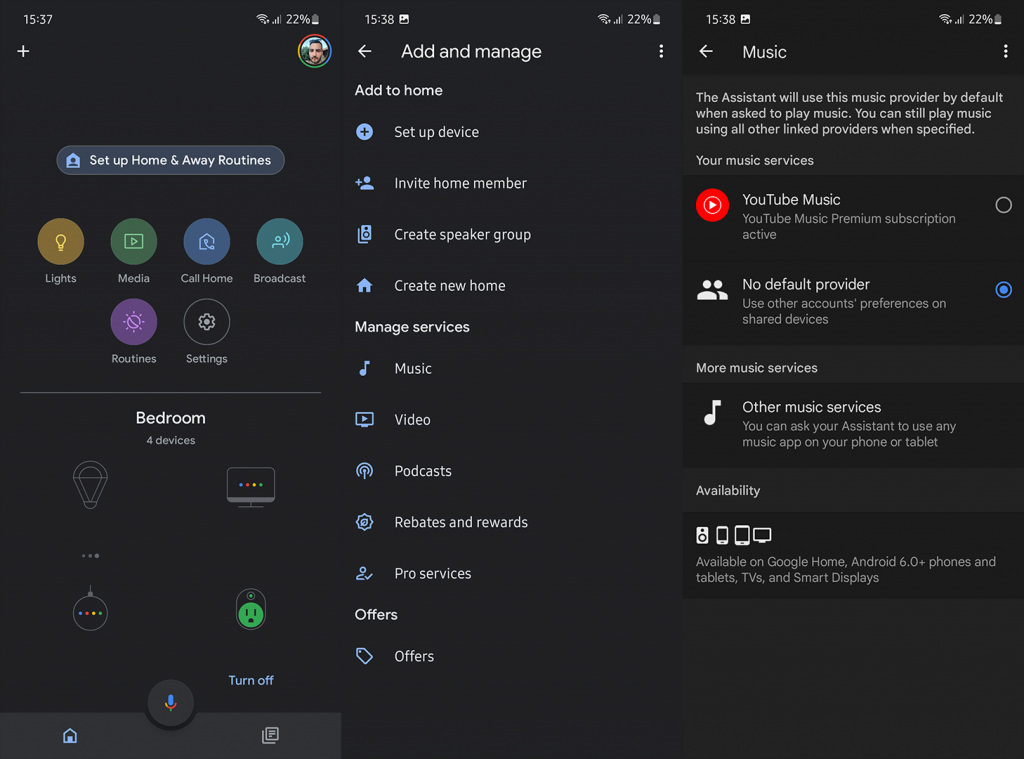


![Bagaimana Untuk Selesaikan Masalah Lampu Merah Pengawal PS4? [Penyelesaian Dicuba & Diuji] Bagaimana Untuk Selesaikan Masalah Lampu Merah Pengawal PS4? [Penyelesaian Dicuba & Diuji]](https://luckytemplates.com/resources1/images2/image-6314-0408151057238.png)





